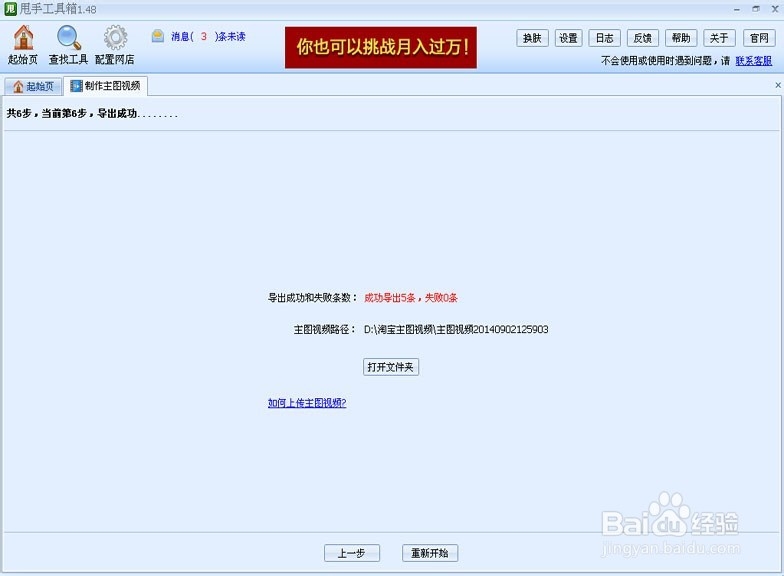1、设置制作范围请根据制作主图视频的范围需求,选择一下整店制作或者是批量制作a、整店制作(适合制作整店或者店铺分类下主图视频)输入待制作主图视频的淘宝店铺帐号或者店铺地址,然后点击下一步
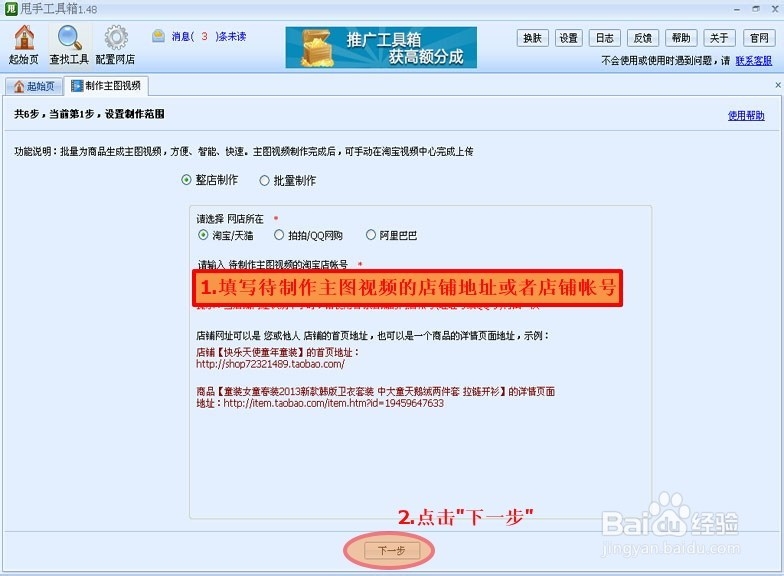
2、b、批量制作(适合制作单个或者多个主图视频)输入您要生成主图视频的商品地址,点击“下一步"
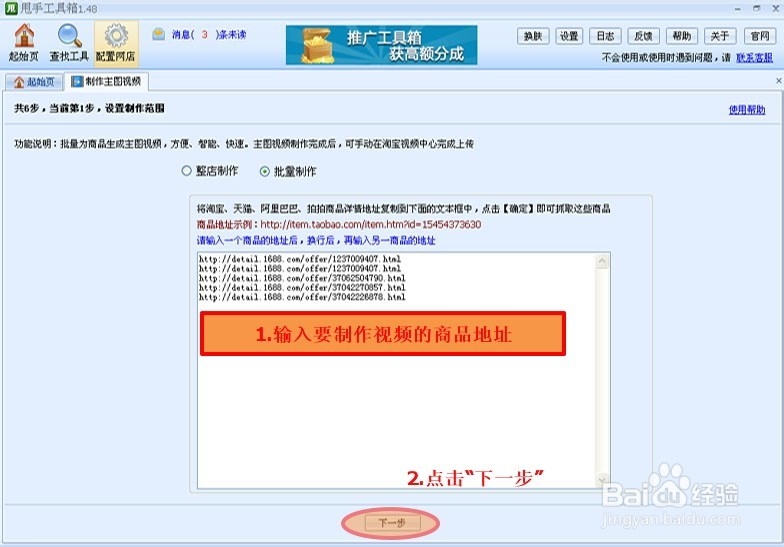
3、选择待制作商品主图视频的商品,勾选待制作主图视频的商品后,点击“下一步”
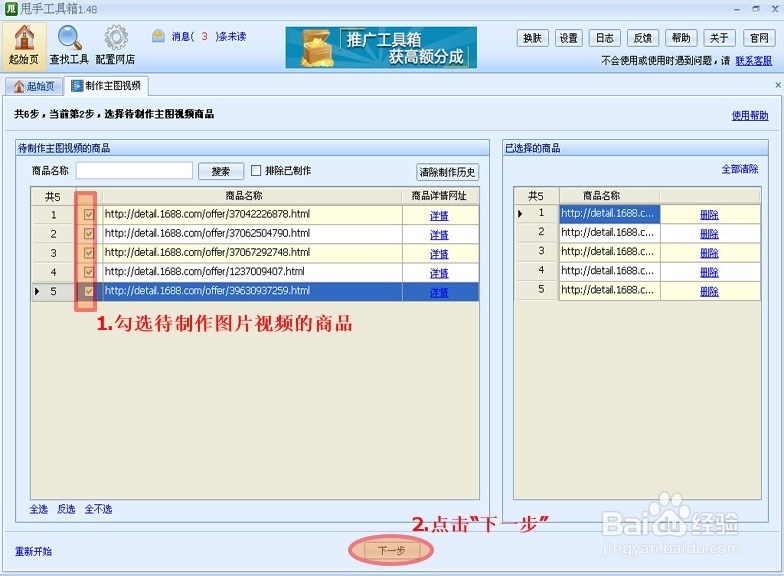
4、设置视频所属图片以及添加视频背景音乐,点击“更改设置”,设置一下视频所属图片以及添加视频背景音乐
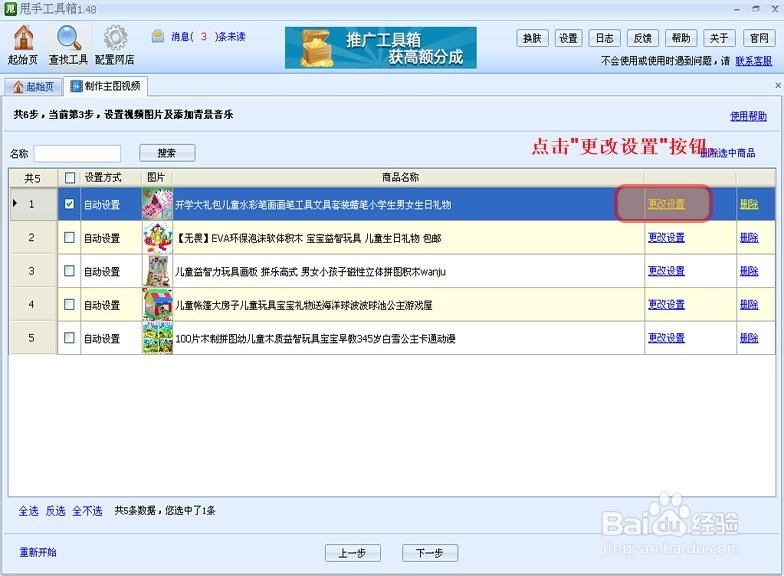
5、主图视频设置选择设置主图视频信息后,点击下一步
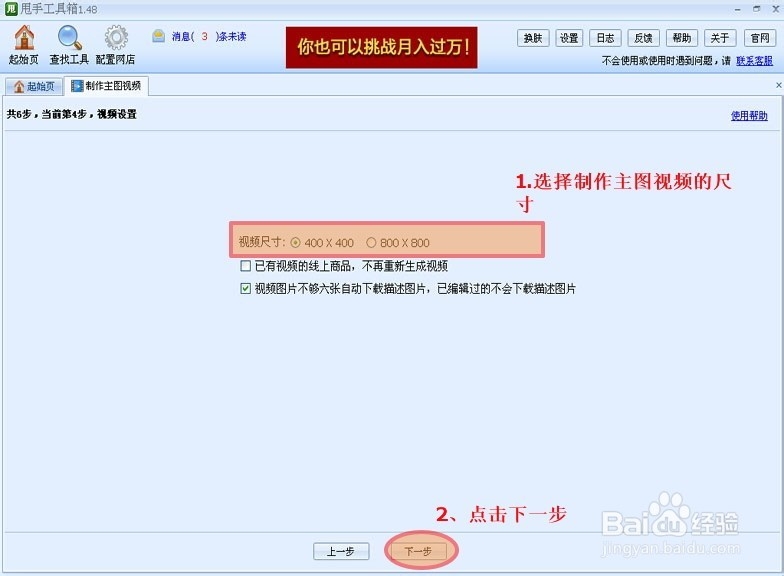
6、主图视频详情勾选制作成功的主图视频商品,点击“下一步”在弹出设置主图视频位置窗体中,点击修改按钮,设置一下存放主图视频位置,最后点击”确定导出“按钮
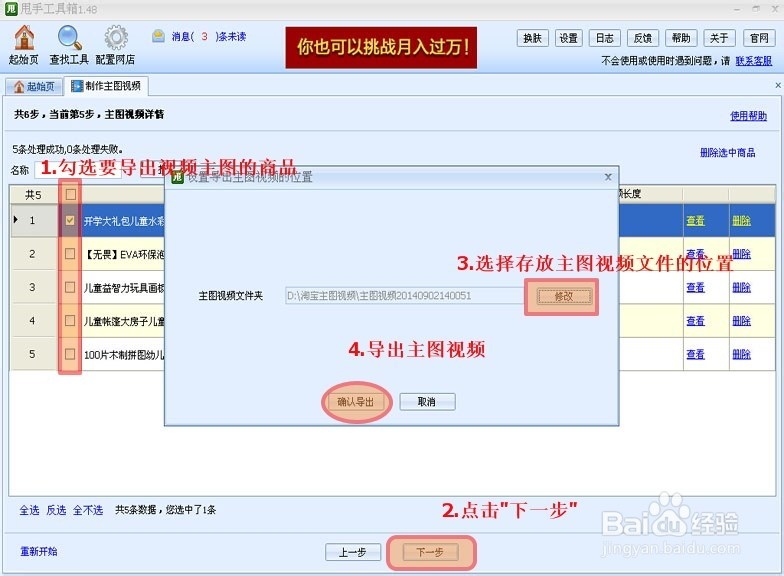
7、导出商品主图视频文件导出商品主图视频文件后,可以在淘宝卖家中心编辑宝贝页面中上传商品主图视频文件